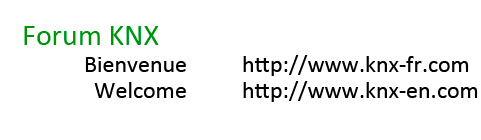[# INSTALLATION DE INFLUXDB et GRAFANA]
Type d'installation:
Installation de InfluxDB:
Installation de Grafana:
[# PARAMETRAGE DE INFLUXDB, HOME ASSISTANT et GRAFANA]
InfluxDB:
Home Assistant (partie 1):
Grafana:
[# MONITORER PROXMOX]
Type d'installation:

Type d'installation:
- Container LXC debian11
- Votre Pc/Serveur avec Proxmox
- Une connexion internet
- Le template debian-11-standard_11.3-1_amd64.tar.zst (sera téléchargé à partir du dépôt)
- La dernière version de InfluxDB et Grafana (seront téléchargées et installées en lignes de commande)
- Accéder à l’hyperviseur en saisissant dans votre navigateur l'adresse: https://<IP de l'hyperviseur>:8006
- Dans l'arborescence de gauche, cliquer sur local (Nom_de_votre_serveur)
- Dans le menu du container, sélectionner CT Modèles
- Puis en haut Templates
- Dans le popup, rechercher debian-11-standard dans la section System
- Sélectionner la ligne puis cliquer sur télécharger
- En haut, cliquer Créer CT
- Onglet Général: Saisir un nom d'hôte, un mot de passe, cliquer sur Suivant
- Onglet Modèle: Sélectionner le modèle debian-11-standard, Cliquer sur suivant
- Onglet Disques: Laisser par défaut
- Onglet CPU: Cœurs = 2 cœurs, CPU Units = 1024
- Onglet Mémoire: Mémoire = 1024Mo, Swap = 1024Mo
- Onglet Réseau: IPv4/CIDR = Adresse IP pour votre container/24
- Onglet DNS: Laisser par défaut
- Onglet Confirmation: Vérifier vos paramétrer, Cocher Démarrer après création, puis cliquer sur Terminer en bas
- Dans l'arborescence de gauche, cliquer sur xxx(Nom_de_votre container)
- Dans le menu du container, sélectionner Options
- Double cliquer sur Démarrer au boot, dans la fenêtre qui s'ouvre cocher la case et valider
- Double cliquer sur Ordre de démarrage / arrêt, dans la fenêtre Délai de démarrage = 30
- Dans le menu du container, sélectionner >_ Console
- Installer lsb_release avec la ligne de commande suivante: StackOverFlow
Code :
apt-get update && apt-get install -y lsb-release && apt-get clean all- Installer sudo (définition sudo, sinon il faudra supprimer "sudo" des prochaines lignes de commandes) avec la ligne de commande suivante:
Code :
apt-get update && apt install sudoInstallation de InfluxDB:
- Installer InfluxDB: NextGenTips Chap. 1 à 5
Citation :
- Au chapitre 5, les commandes sont les lignes commençant par le symbole $, le symbole # représente des commentaires
- Ne pas copier le symbole $
- Pour quitter le résultat de la commande statut, appuyer sur la touche [q]
- Le chapitre 6 n'est pas utile, normalement il n'y a pas de firewall d'installé dans le container
- Le chapitre 7 concerne le paramétrage que j'aborderai après l'installation de Grafana
Installation de Grafana:
- Installer Grafana: GitHub / Grafana
- Saisir dans votre navigateur l'adresse: http://<Adresse IP du container>:8086
- Saisir dans votre navigateur l'adresse: http://<Adresse IP du container>:3000

[# PARAMETRAGE DE INFLUXDB, HOME ASSISTANT et GRAFANA]
InfluxDB:
- Saisir dans votre navigateur l'adresse: http://<Adresse IP de votre container InfluxDB-Grafana>:8086 => Welcome to InflluxDb 2.0
- Cliquer sur Get Started
- Saisir les informations demandées:
- Username, password, confirm password, initial organization name, comme vous le souhaitez
- Initial bucket name correspond à "votre base de données", exemple db_homeassistant
- Cliquer sur Continue puis sur Configure later
- Dans le menu de gauche, cliquer sur votre nom d'utilisateur, puis About
- Copier et enregistrer la clé token Organization ID correspond à votre organisation (elle servira pour la configuration de la liaison avec Home Assistant)
- Dans le menu de gauche, cliquer sur votre nom d'utilisateur, puis API Token
- Cliquer sur votre <username>'s token, puis copier et enregistrer la clé token API Token (elle servira pour la configuration de la liaison avec Home Assistant)
Home Assistant (partie 1):
- Saisir dans votre navigateur l'adresse: http://<Adresse IP de votre machine virtuelle HA>:8123 => Welcome to Home Assistant
- Editer le fichier confiugration.yaml avec File Editor ou Studio Code Server
- Saisir les lignes suivantes:
Code :
influxdb:
api_version: 2
ssl: false
host: <Adresse IP de votre container InfluxDB-Grafana>
port: 8086
token: clé token API Token InfluxDB enregistrée précédemment
organization: clé token Organization ID enregistrée précédemment
bucket: db_homeassistant- Enregistrer les modifications
- Redémarrer (depuis la version 2022.5.3): Paramètres / Systèmes puis en haut à droite Redémarrer
Grafana:
- Saisir dans votre navigateur l'adresse: http://<Adresse IP de votre container InfluxDB-Grafana>:3000 => Welcome to Grafana
- Les login et password par défaut sont admin, admin
- Dans le menu de gauche, cliquer sur Server admin puis sur Orgs
- Créer une organisation
- Dans le menu de gauche, cliquer sur Server admin puis sur Users
- Créer un nouvel utilisateur homeassistant
- Dans le menu de gauche, cliquer sur Configuration puis Data sources
- Créer une nouvelle source de données, Add data source
- Sélectionner InfluxDb, puis ces champs (les autres restent par défaut):
- Name: InfluxDB_HA
- Query Language: Sélectionner Flux
- HTTP / URL: Saisir l'adresse de InfluxDB, http://<Adresse IP de votre container InfluxDB-Grafana>:8086
- InfluxDB Details / Organization: Saisir le nom de votre organisation renseigné dans InfluxDB
- InfluxDB Details / Token: Coller la clé token API Token InfluxDB enregistrée précédemment
- InfluxDB Details / Default Bucket: Saisir le nom de votre bucket dans InfluxDD (db_homeassistant)
- Cliquer sur Save & test
[# MONITORER PROXMOX]
Type d'installation:
- Dashboard Grafana
- Michael RAJCHERT
- [/url][url=https://tcude.net/monitoring-proxmox-with-influxdb-and-grafana/]Tanner's Tech
- Votre Pc/Serveur avec Proxmox
- InfluxDb et Grafana installés
- Saisir dans votre navigateur l'adresse: http://<Adresse IP de votre container InfluxDB-Grafana>:8086 => Welcome to InflluxDb 2.0
- Dans l'arborescence de gauche, cliquer sur Data
- Dans l'onglet Buckets, cliquer sur + Create bucket
- Saisir un nom, par exemple db_proxmox
- Définir la rétention des données, sélectionner Older Than, puis 24h
- Cliquer sur Créer pour valider le nouveau bucket
- Dans l'onglet API Tokens, cliquer sur le nom de la ligne et copier la clé
- Accéder à l’hyperviseur en saisissant dans votre navigateur l'adresse: https://<IP de l'hyperviseur>:8006
- Dans l'arborescence de gauche, cliquer sur Datacenter
- Dans le menu du Datacenter, sélectionner Serveur de métrique (tout en bas)
- Puis en haut Ajouter / InfluxDB
- Dans le popup, saisir:
- Nom = Ce que vous voulez
- Serveur = Adresse IP du container contenant InfluxDB
- Port = 8086 par défaut
- Protocole = HTTP
- Organisation = Nom de votre organisation dans InfluxDB
- Bucket = Nom du bucket (db_proxmox dans notre exemple)
- Token = Clé API Token copier dans l'onglet Data de InfluxDB
- Valider
- Saisir dans votre navigateur l'adresse: http://<Adresse IP de votre container InfluxDB-Grafana>:3000 => Welcome to Grafana
- Les login et password par défaut sont admin, admin
- Dans le menu de gauche, cliquer sur Configuration puis Data sources
- Créer une nouvelle source de données, Add data source
- Sélectionner InfluxDb, puis ces champs (les autres restent par défaut):
- Name: InfluxDB_Proxmox
- Query Language: Sélectionner Flux
- HTTP / URL: Saisir l'adresse de InfluxDB, http://<Adresse IP de votre container InfluxDB-Grafana>:8086
- InfluxDB Details / Organization: Saisir le nom de votre organisation renseigné dans InfluxDB
- InfluxDB Details / Token: Coller la clé token API Token InfluxDB enregistrée précédemment
- InfluxDB Details / Default Bucket: Saisir le nom de votre bucket dans InfluxDD (db_promox)
- Cliquer sur Save & test
- Dans le menu de gauche, cliquer sur Create puis Import
- Saisir 15356 (ID du tableau de bord partagé par mephisto sur le site Grafana)
- Valider en cliquant sur Load
- Donner un nom à votre tableau de bord
- Sélectionner le lien vers bucket InfluxDB (InfluxDB_Proxmox)
- Valider en cliquant sur Import
- Ouvrir le tableau de bord
- Sélectionner dans Datasource, le lien vers le bucket InfluxDB_Proxmox